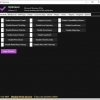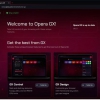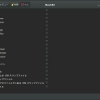CCleaner:Windows用の定番ディスククリーナー
Windows 用の定番ディスククリーナー『CCleaner』の紹介です。
CCleanerとは
CCleaner は、PC 内の不要なデータを削除できる Windows 用の定番ディスククリーナー。
ゴミ箱のコンテキストメニューにメニューを追加可能。
簡単にシステムクリーニングができるヘルス チェック機能も搭載。
クリーナー機能以外にも各種ツールも搭載。
- アンインストール支援
- ソフトウェアアップデーター(ソフトウェアの更新管理)
- スタートアップ管理
- スケジュールされたタスクの管理
- コンテキストメニューの管理
- Windows サービスの管理
- ディスク解析
- 重複ファイル検索
- システムの復元ポイントの管理
- ドライブワイパー
CCleaner の主な機能は、以下のとおりです。
記事を作成もしくは更新時点でのバージョン:5.78.8558
クリーニング可能項目
ファイル・フォルダを指定しての削除も可能。
ファイル・フォルダ・レジストリで削除対象から外すホワイトリスト機能有り。
データ
- エクスプローラー
- 最近使ったファイル
- 実行(スタートメニュー)
- その他の最近使ったファイル
- サムネイルキャッシュ
- タスクバージャンプリスト
- ネットワークパスワード
- Windows システム
- ゴミ箱
- 一時ファイル
- クリップボード
- ダンプファイル
- CHKDSK のフラグメント(検査結果ファイル)
- ログファイル
- エラー報告
- DNSキャッシュ
- スタートメニューのショートカット
- デスクトップのショートカット
- イベントログ
- 古いプリフェッチデータ
- メニューオーダーのキャッシュ
- トレイ通知のキャッシュ
- ウィンドウサイズ・表示位置のキャッシュ
- 環境PATH
- ユーザーアシストの履歴
- IIS ログファイル
レジストリ項目
- 見つからない共有 DLL
- 関連付けられていない拡張子
- ActiveX およびクラスの問題
- タイプライブラリ
- アプリケーションフォント
- アプリケーションのパス
- ヘルプファイル
- インストーラ
- 古いソフトウェア
- スタートアップ時に実行
- スタートメニューの表示順序
- MUI キャッシュ
- サウンドイベント
- Windows サービス
Webブラウザー
- Google Chrome
- Microsoft Edge(新旧)
- Internet Explorer
- Firefox
- Opera
- Vivaldi
- Thunderbird
のインターネット一時ファイル・閲覧履歴・Cookie・ダウンロード履歴・セッション・保存されている各種情報等
IE/ Firefox/ Chrome/ Opera のプラグインの管理(有効化・無効化・削除)
Cookie 管理
各種アプリケーションの不要ファイル
- BlueStacks
- Office
- Office Picture Manager
- OneDrive
- Skype
- Flash Player
- Amazon Kindle for PC
- Silverlight
- Steam
- VLC Media Player
- Windows Media Player
- Adobe Air
- NVIDIA Install Files
- Windows Defender
- XnView
Windowsアプリケーションの不要ファイル
- Game Explorer
- MS Management Console
- MS Paint
- MS Search
- MS WordPad
- Regedit
注意事項
Windows で人気のディスククリーナーですが、
今もそーなっているのかは分かりませんが、
Microsoft が CCleaner を「潜在的に不要なアプリ」に分類しています。
Microsoftが人気のPC最適化ツールであるCCleanerを「潜在的に不要なアプリ」に分類している – GIGAZINE
また、レジストリキーを削除しますが、
これに関しても Microsoft が推奨していません。
レジストリクリーナーを使うのはやめて? ~Microsoftがサポート文書で呼びかけ – 窓の杜
以上を踏まえて、使うようにしましょう。
また、今回のバージョンでは、空き領域を復元不能にする機能が一時的に利用不可になっているそうです。
空き領域以外も消去してしまうとの報告があっため、問題を調査する間の一時的な処置
不安な方は、以下のアプリなどでバックアップしておきましょう。
CloneApp:Windowsやアプリの設定を簡単にバックアップ&復元できる
Hekasoft Backup&Restore:Webブラウザーのプロファイルをバックアップできる
レジストリキーを削除する際には、システムの復元ポイントも作成しておきましょう。
入手方法
下記から CCleaner をダウンロードします。
CCleaner – 公式サイト
CCleaner ダウンロードページ – 公式サイト
CCleaner – Vector
CCleaner – 窓の杜
通常のインストール版以外にポータブル・スリム版もあります。
また、Android アプリ版もあります。
インストール手順
ダウンロードしたインストーラーをダブルクリックして起動します。
今回だと、ccsetup578_slim.exe をダブルクリック。
あとは、インストーラーに従っていくだけです。
通常版・ポータブル版は、多くの記事で解説されていると思いますので、
今回は、Slim 版をインストールしていきます。
ツールバーが無いバージョンのようです。
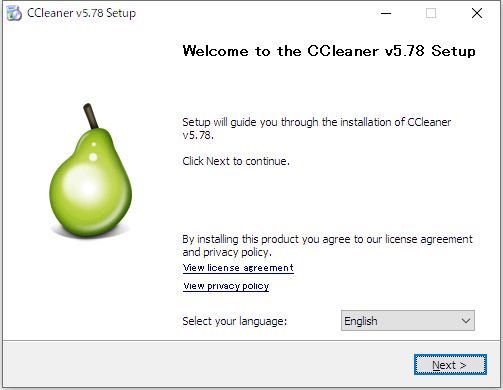
セットアップウィザードの最初の画面です。
日本語になっていない場合には、日本語に変更しましょう。
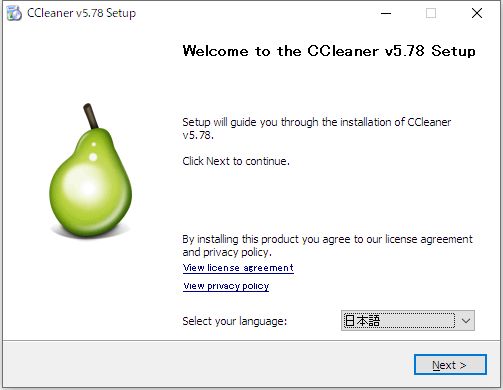
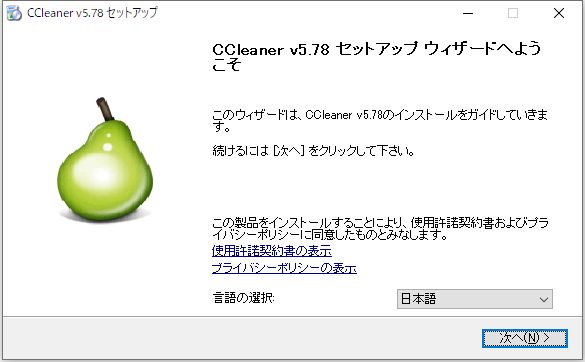
英語の状態で日本語を選択し「次へ」をクリックすると、
一旦ウィザードが閉じて、日本語版に切り替わります。
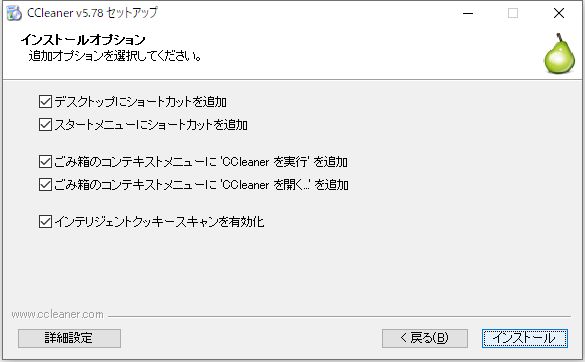
インストールオプション項目を選択できます。
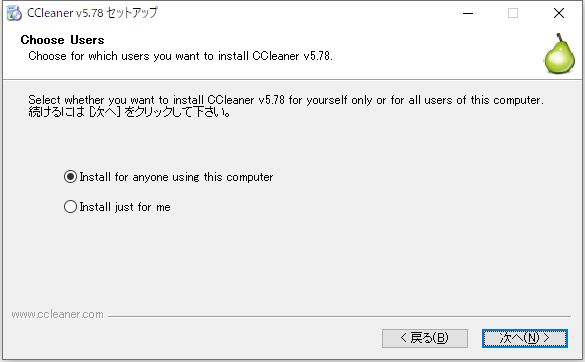
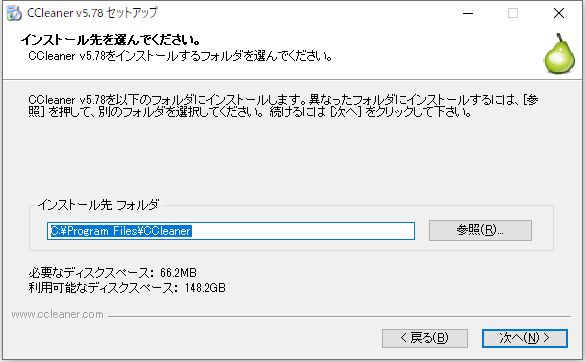
詳細設定ボタンをクリックすると、
使用できるユーザーとインストール先を指定することができます。
インストール先の指定画面で「次へ」をクリックすると、
インストールオプション画面に戻ります。
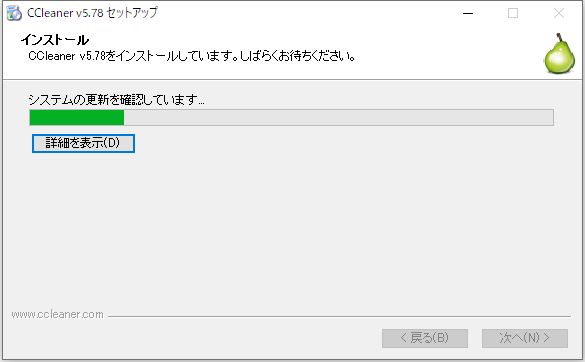
インストールの進捗状況を表示しています。
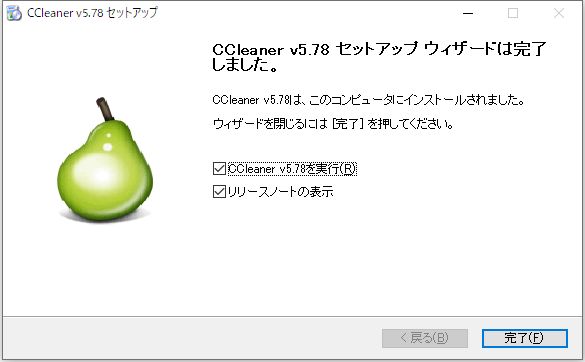
インストール完了画面です。
UI説明
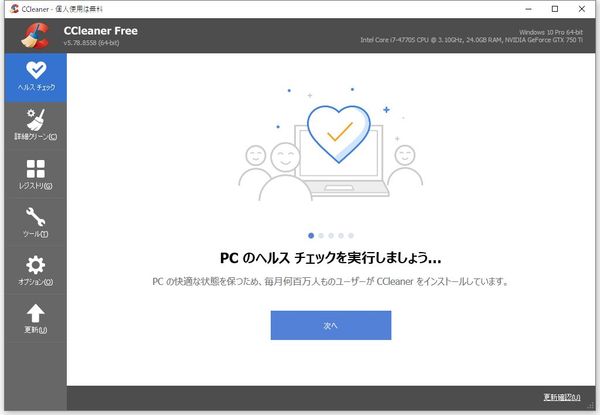
メイン画面です。
詳細クリーン
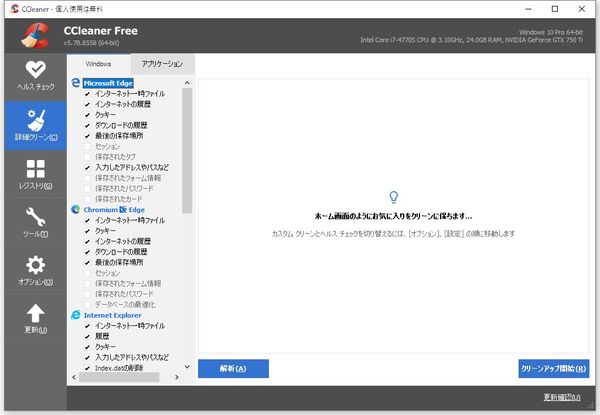
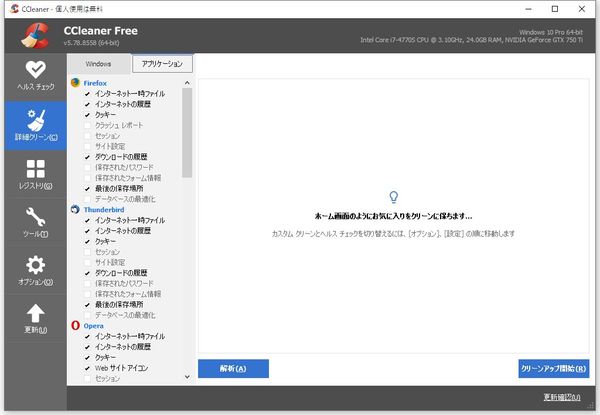
レジストリ
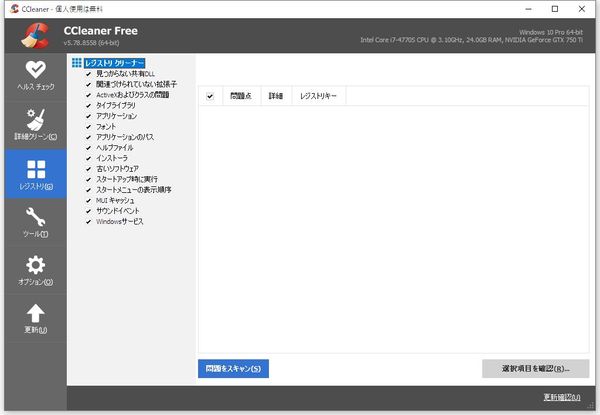
ツール
インストール情報
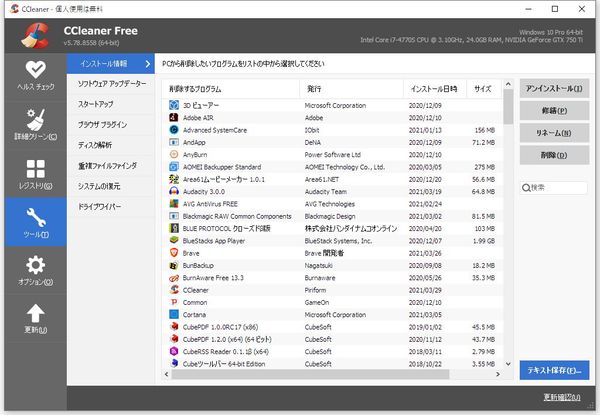
ソフトウェアアップデーター
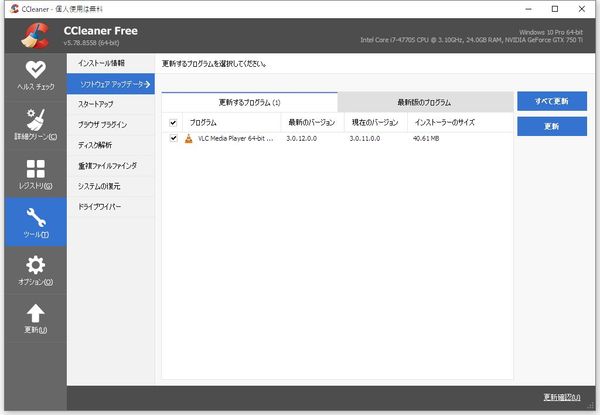
インストールされているソフトウェアで更新可能なものがあると表示されます。
スタートアップ
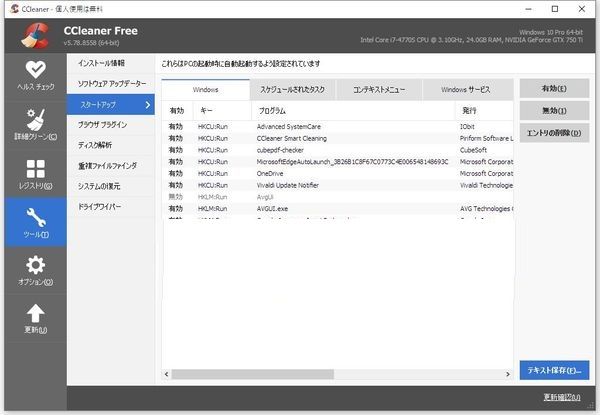
スケジュールされたタスク・コンテキストメニュー・Windows サービスの管理も可能。
ブラウザプラグイン
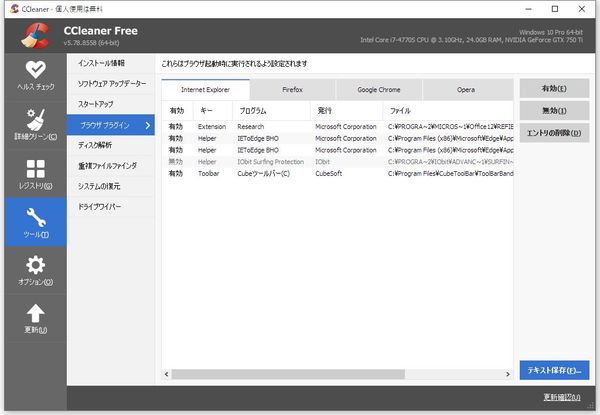
ディスク解析
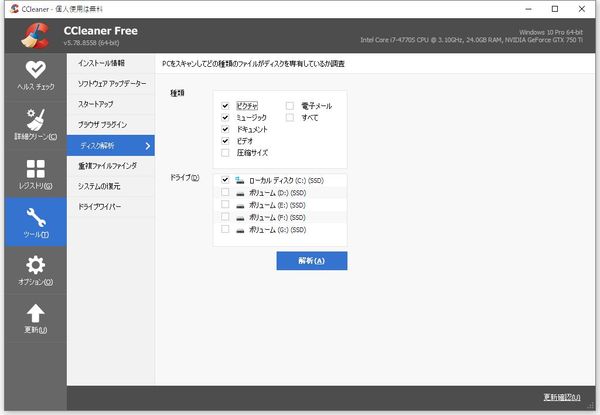
重複ファイルファインダ
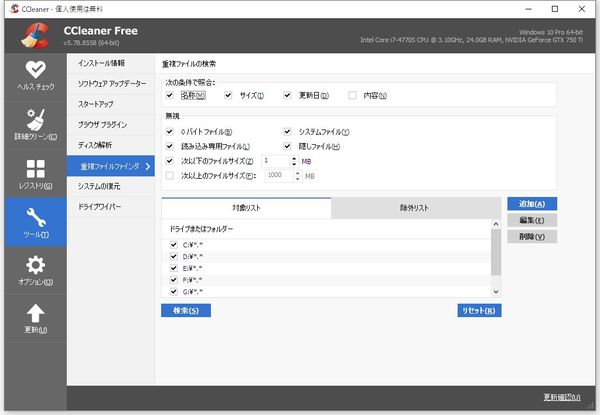
システムの復元
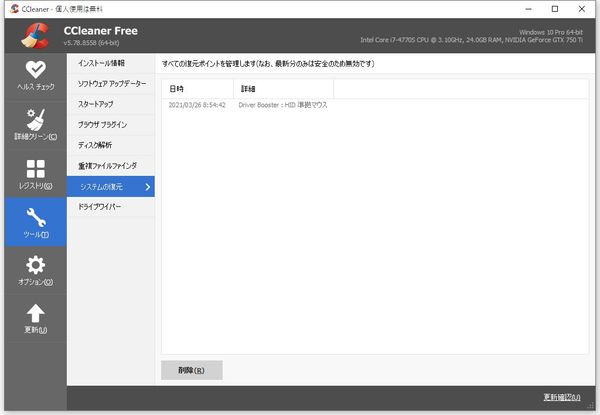
ドライブワイパー
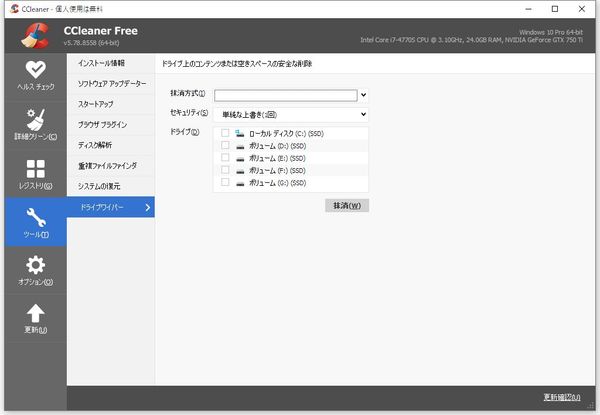
オプション
設定
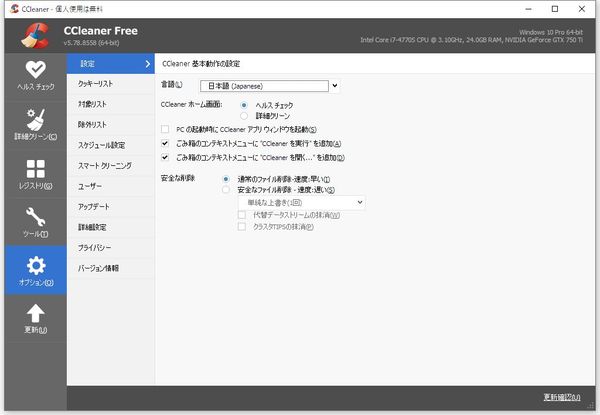
Cookieリスト
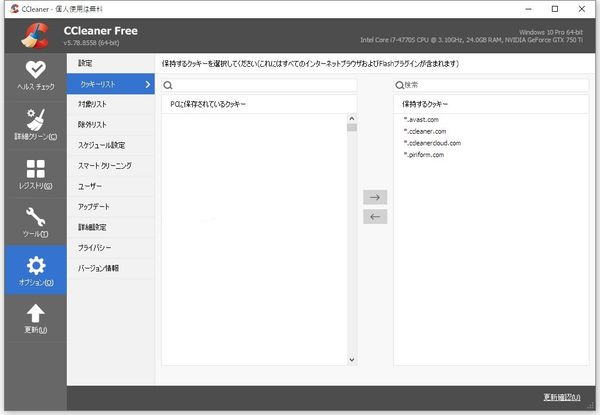
PC に保存されている Cookie の中で削除対象から外したい場合に指定できます。
対象リスト
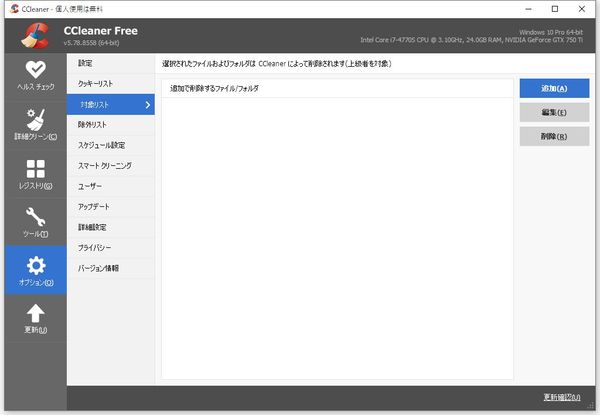
削除対象のフォルダ・ファイルを指定したい場合に使用します。
除外リスト
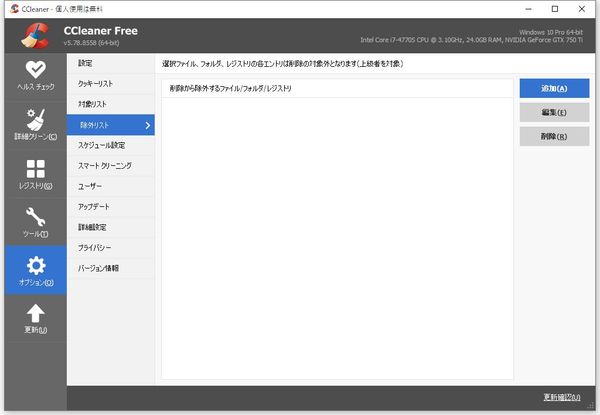
削除対象からフォルダ・ファイル・レジストリを外したい場合に使用します。
スケジュール設定
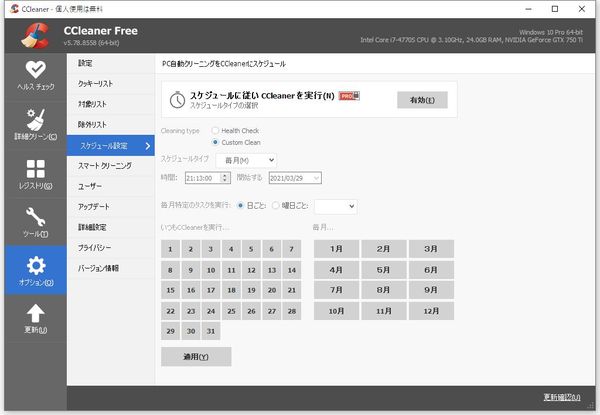
Pro 版のみの機能のようです。
スマートクリーニング
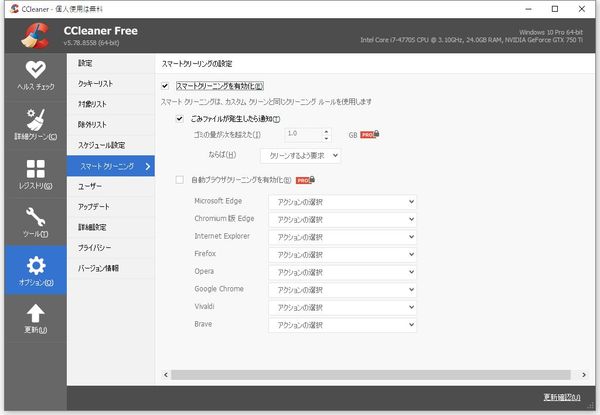
通知機能以外は、Pro 版のみの機能のようです。
ユーザー
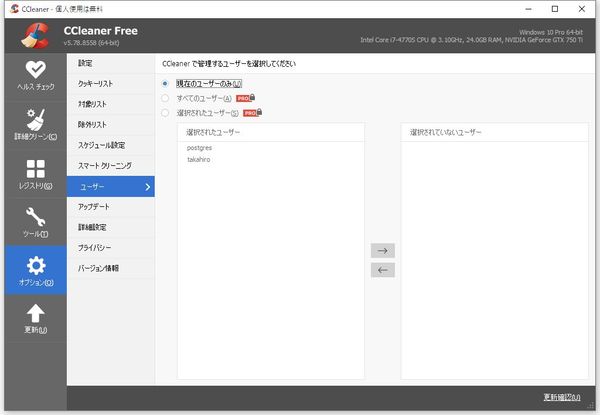
管理するユーザーを選択できるようです。
アップデート
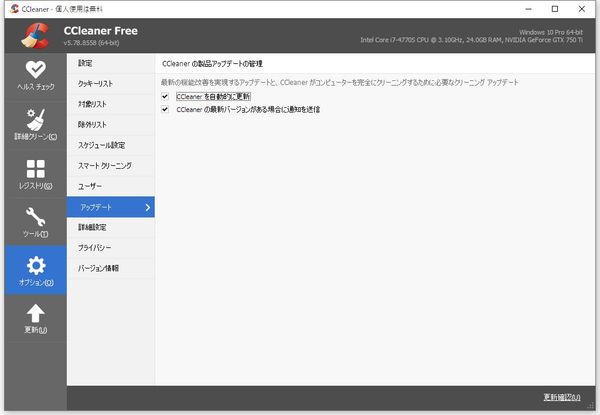
CCleaner の最新版のチェックと自動更新を行うかどうかを選択できます。
詳細設定
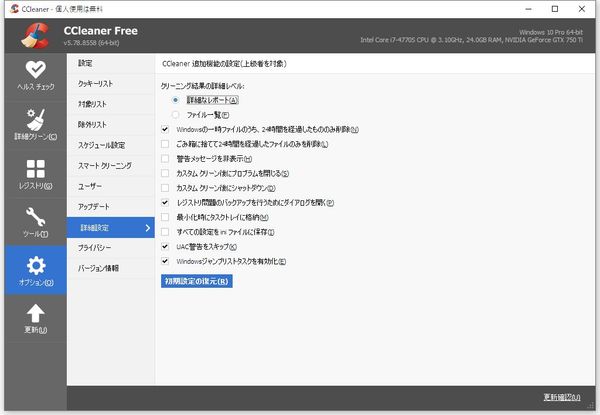
CCleaner の動作に関する設定を行えます。
プライバシー
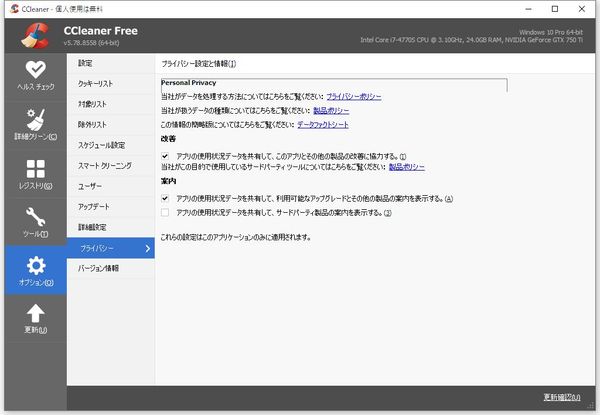
プライバシーポリシーに関する情報を確認できます。
CCleaner の使用状況を提供するかどうかの設定を行えます。
バージョン情報
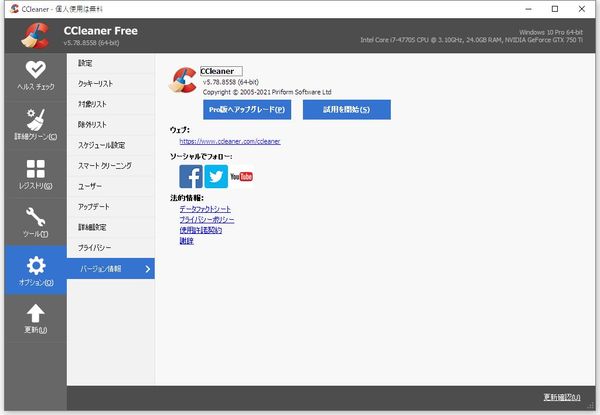
対応OS
64 ビット版を含む Window 7/ 8/ 8.1/ 10/
Mac 版もあります。